生徒の方からご質問頂きました
Wordの余白が表示されないとのこと
下の画像は、余白部分を非表示にした状態です
(このまま文書を印刷すると、余白部分はしっかり確保されています)
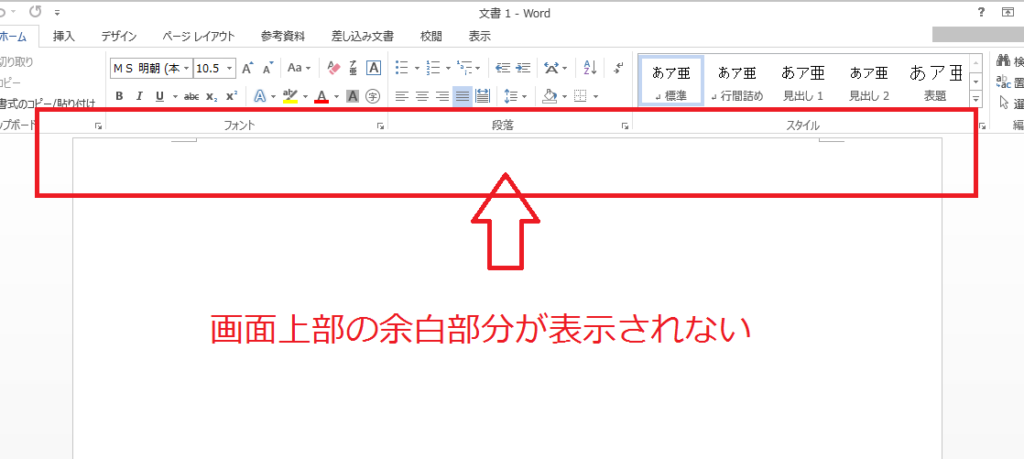
余白を再表示するには
非表示の余白部分を表示するには
リボンと文書の間をダブルクリックすることで再表示されます
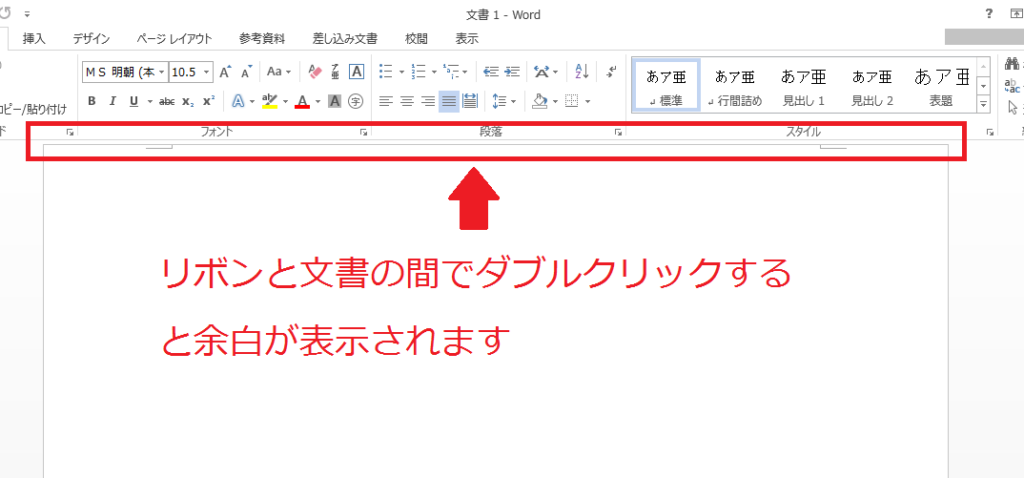
ダブルクリックしてみると、余白が元通りになりました
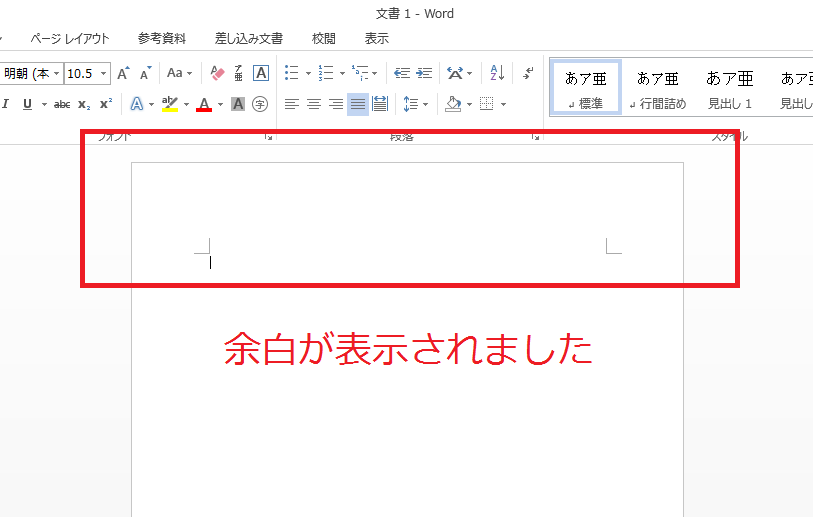
余白の非表示の活用方法
なぜ余白部分を非表示にする機能があるのでしょうか?
余白を表示している文書と、余白を非表示にしている文書を比較してみましょう
余白部分を表示
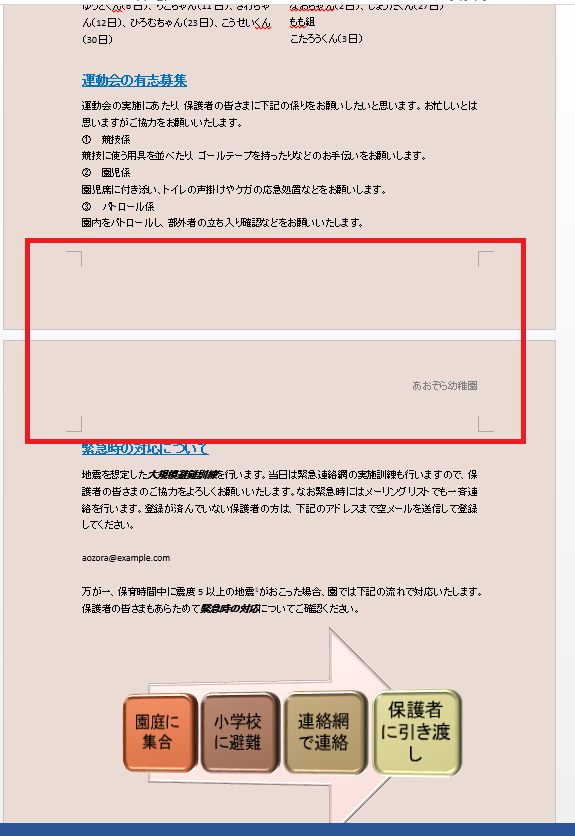
余白部分を非表示
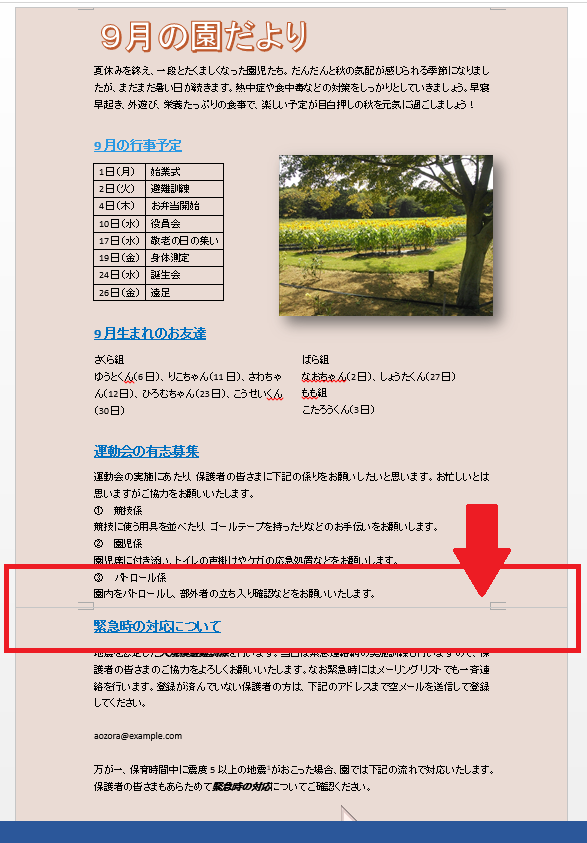
それぞれ比較すると、複数ページを扱う場合は余白が非表示になっていることで
全体の確認がしやすくなります
今回の生徒の方は意図せず余白を非表示にしてしまいましたが
機能を知ることで、パソコンはとても便利になります
こんなことができると便利
わたしが生徒の方に伝えるのは、パソコンでは「こんなことができると便利だなぁ」と思うことは
そのほとんどが機能として存在していること
ですから、パソコンの学習をしていくうえで覚えた機能を自分なりに使い道を発見することがとても重要です
Wordを独学で練習するために、世界一やさしいワード2016がお勧め
パソコンを独学で学ぶ場合、どんなところに注意すればよいのか
操作のミスをした場合どうすればよいのか
とこれらをきっかけに挫折してしまわれる方が多くいらっしゃいます
500円のテキストで、まず独学が可能か試してみてください
注意点やミスしてしまった場合のアドバイスを以下の記事にまとめてあります
スマートフォンやタブレットお持ちの方に覚えてほしい機能
スマートフォンやタブレットをお使いの方に覚えてほしいのが
「メモ」アプリ
メモアプリを使い続けることで、スマートフォンやタブレットの操作は間違いなく上達します
わたしのご提案するメモアプリの活用方法は「文字入力」「カメラ」を組み合わせて日々の生活で活かせる方法です
ぜひお試しください
スマートフォンやタブレットをお持ちでない方は、iPod touchで練習すると良いですよ
『それではパソコン生活をお楽しみください』

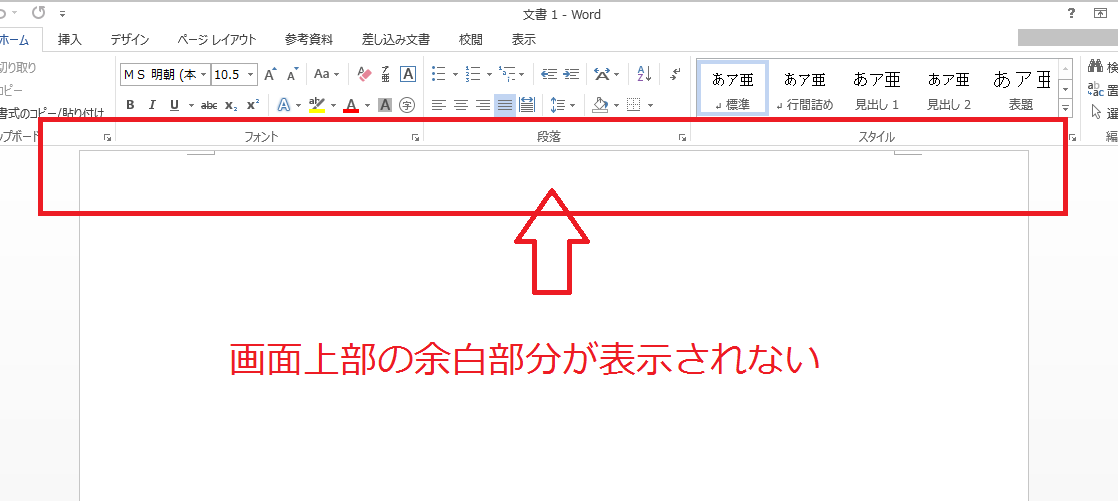




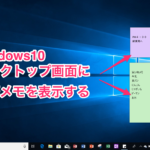


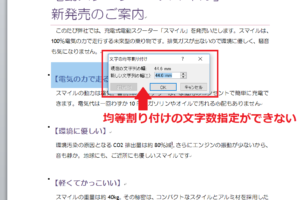















コメントを残す